آموزش دسته بندی ها در وردپرس (ووکامرس)
آموزش دسته بندی ها در وردپرس (ووکامرس)
دستهبندی محصولات
در ووکامرس، بخش «دستهبندی محصولات» یکی از ابزارهای اساسی برای مدیریت و سازماندهی محصولات فروشگاه آنلاین و وبسایت شماست. با استفاده از دستهبندیها، میتوانید محصولات خود را به گروههای مختلف تقسیم کنید تا تجربه خرید کاربران بهبود یابد و جستجوی محصولات برای آنها آسانتر شود. در این مقاله از تکتاز ، به آموزش نحوه ایجاد و مدیریت دستهبندیها در ووکامرس میپردازیم.
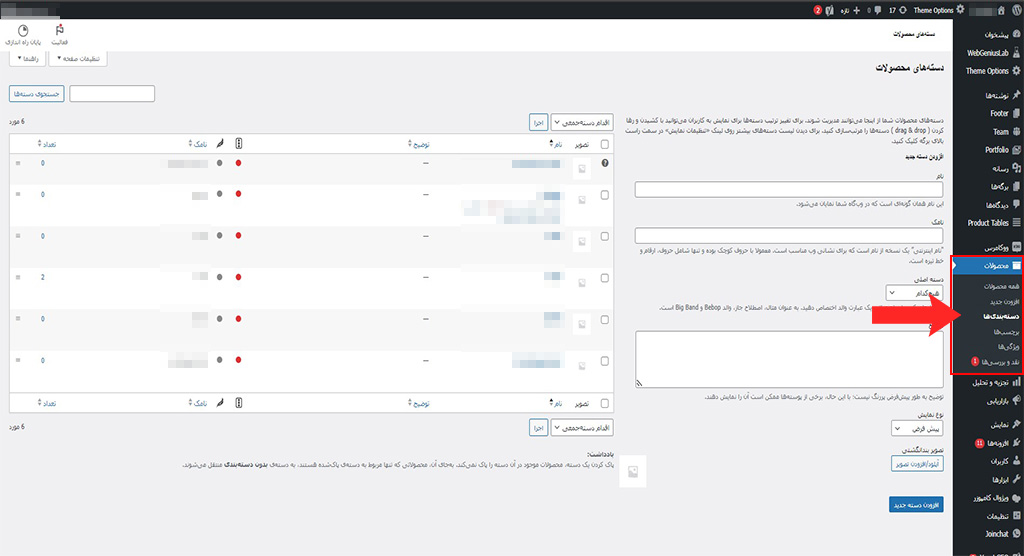
دسته بندی ها در محصولات
افزودن دستهبندی جدید
- نام دسته : در این قسمت، نام دسته جدید خود را وارد کنید. این نام همان چیزی است که در فروشگاه آنلاین شما نمایش داده میشود. برای مثال، اگر فروشگاه شما محصولات مختلفی از جمله لباس و لوازم الکترونیکی دارد، میتوانید دستههایی مانند «پوشاک» یا «الکترونیک» ایجاد کنید.
- نامک (Slug) : نامک، آدرس اینترنتی (URL) یکتا و قابل خواندن برای هر دسته است که به طور خودکار از نام دسته ایجاد میشود. با وارد کردن نامک، شما میتوانید URL منحصر به فردی برای دسته خود تعیین کنید. اگر نامک را وارد نکنید، ووکامرس به صورت خودکار از نام دسته برای ایجاد نامک استفاده خواهد کرد.
- دسته مادر : اگر دستهای که ایجاد میکنید زیرمجموعه یک دسته دیگر است، میتوانید از این بخش، دسته مادر را انتخاب کنید. این امکان به شما کمک میکند تا ساختار سلسلهمراتبی برای دستههای خود ایجاد کنید. برای مثال، اگر دستهای به نام «پوشاک» دارید، میتوانید «پیراهن ها» را به عنوان زیرمجموعهای از آن انتخاب کنید.
- توضیح : در این قسمت میتوانید توضیحاتی درباره این دسته وارد کنید. این توضیحات میتواند در برخی قالبهای فروشگاه شما نمایش داده شود و به کاربران کمک کند تا اطلاعات بیشتری درباره محصولات موجود در این دسته کسب کنند.
- افزودن دسته جدید : پس از وارد کردن تمام اطلاعات لازم، با کلیک بر روی دکمه «افزودن دسته» دسته جدید شما ایجاد میشود و به لیست دستههای موجود اضافه خواهد شد.
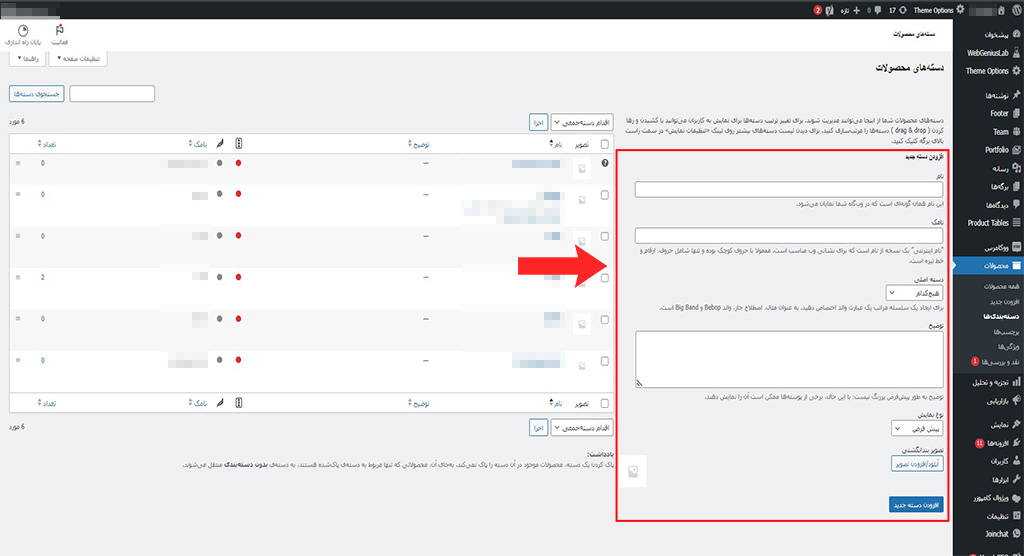
افزودن دسته بندی جدید
مدیریت دستهبندیها
برای ویرایش و مدیریت دستهبندیهای موجود، مراحل زیر را دنبال کنید :
- انتخاب دستهبندی : به بخش «محصولات» و سپس «دسته بندی ها» بروید.
- ویرایش دسته : دسته مورد نظر خود را انتخاب کنید و بر روی گزینه «ویرایش» کلیک کنید.
- اعمال تغییرات : تغییرات مورد نظر را انجام دهید و سپس روی دکمه «بهروزرسانی» کلیک کنید تا تغییرات ذخیره شود.
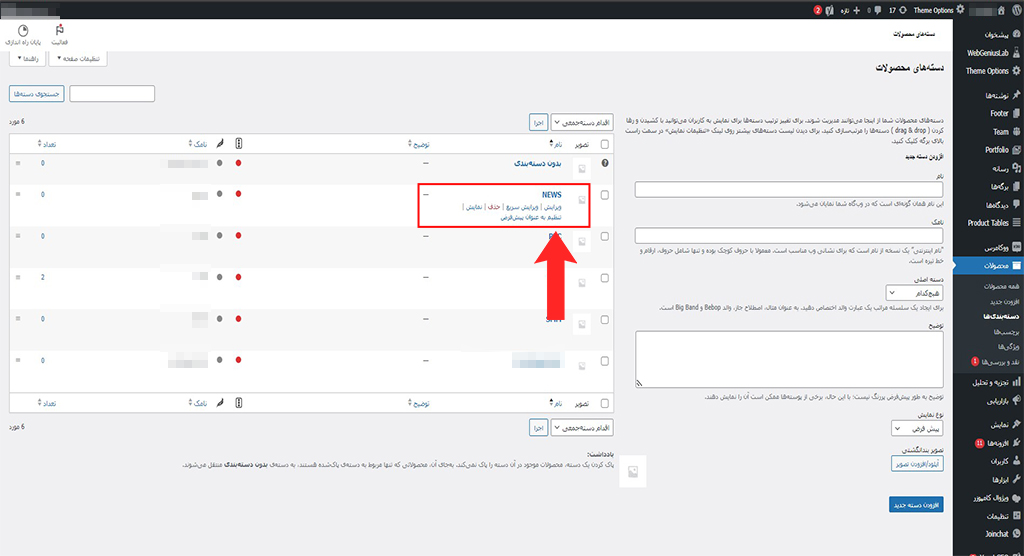
مدیریت دسته بندی ها
اختصاص محصولات به دستهها
برای تخصیص محصولات به دستهها :
- انتخاب محصول : به بخش «محصولات» بروید و محصول مورد نظر را انتخاب کنید.
- اضافه کردن به دسته : در صفحه ویرایش محصول، در بخش «دستهها» تیک دستههای مربوطه را بزنید.
- ذخیره تغییرات : با کلیک بر روی دکمه «بهروزرسانی» یا «انتشار»، تغییرات را ذخیره کنید.
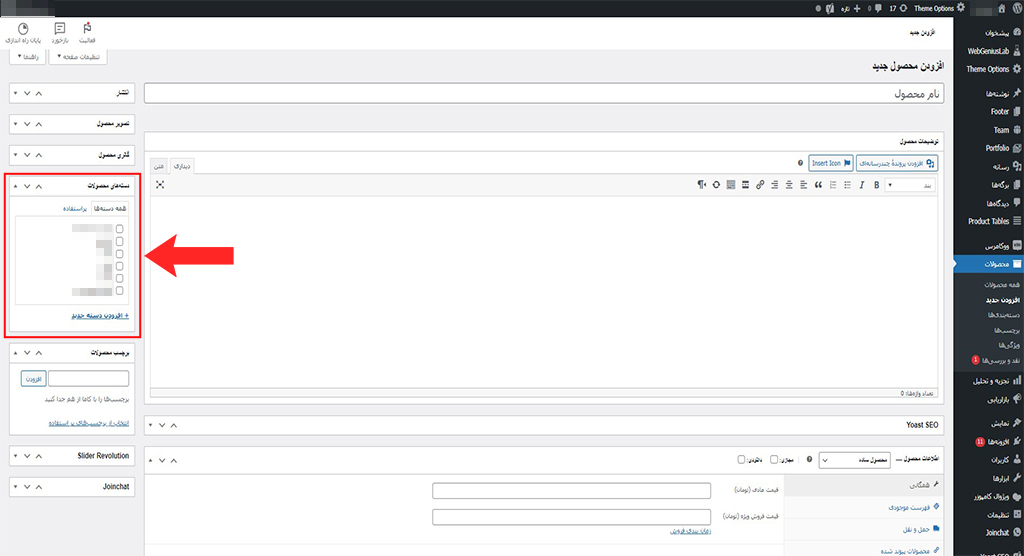
اختصاص محصولات به دسته بندی ها در وردپرس
تفاوت بین دستهها و برچسبها
دستهها : برای سازماندهی کلی محصولات استفاده میشوند و هر محصول میتواند در یک یا چند دسته قرار بگیرد.
برچسبها : برای توصیف ویژگیهای خاص یک محصول به کار میروند و معمولاً کلمات کلیدی مرتبط با محصول هستند. برچسبها سلسلهمراتبی نیستند و هر محصول میتواند چندین برچسب داشته باشد.
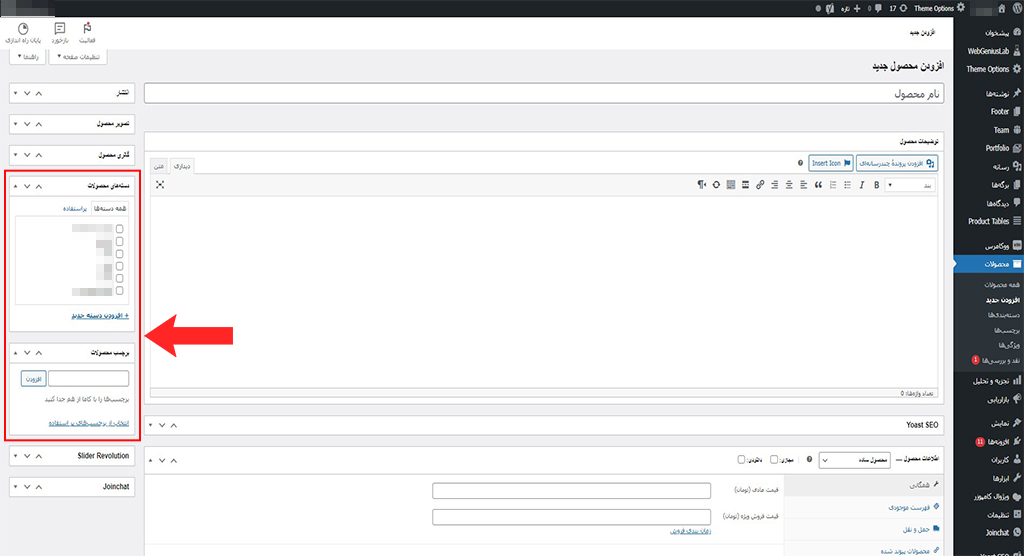
تفاوت برچسب ها و دسته بندی ها در وردپرس
نتیجهگیری
دستهبندی محصولات در ووکامرس ابزار قدرتمندی برای سازماندهی و مدیریت فروشگاه آنلاین شماست. با استفاده از دستهها، میتوانید ساختار بهتری به فروشگاه خود داده و تجربه خرید بهتری برای مشتریان خود فراهم کنید. این ابزار به شما کمک میکند تا محصولات را به شیوهای منظم و قابل دسترسی برای کاربران نمایش دهید.
با تکتاز بروز باشید
دسته بندی ها در وردپرس
آموزش بخش دسته بندی ها در وردپرس | در این مقاله قسمت محصولات بخش دسته بندی ها را توضیح خواهیم داد و آن را بررسی خواهیم کرد . . .





